Sådan fjerner du desktop.ini-filen fra din computer
Miscellanea / / November 28, 2021
En af de mest almindelige ting, som Windows-brugere finder på deres skrivebord, er filen desktop.ini. Du vil ikke se denne fil hver dag på dit skrivebord. Men lejlighedsvis dukker filen desktop.ini op. Hovedsageligt, hvis du for nylig har redigeret File Explorers indstillinger på din PC (Personal Computer) eller laptop, er der flere chancer for at opdage desktop.ini-filen på dit skrivebord.
Nogle spørgsmål, du måske har på hjerte:
- Hvorfor ser du dette på dit skrivebord?
- Er det en vigtig fil?
- Kan du slippe af med denne fil?
- Kan du prøve at slette den?
Læs hele artiklen for at vide mere om desktop.ini-filen, og hvordan du sletter den.
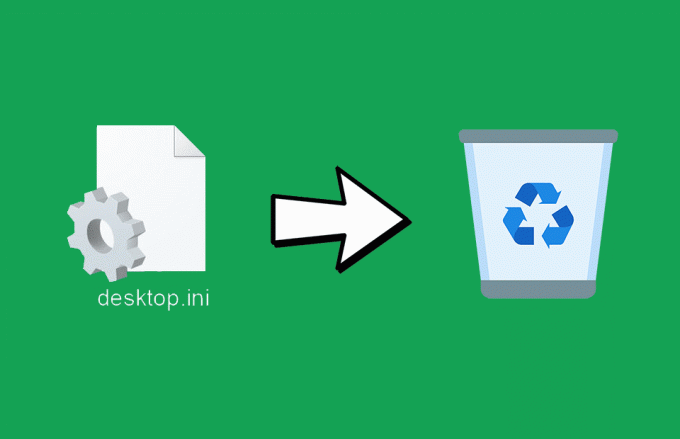
Indhold
- Sådan fjerner du desktop.ini-filen fra din computer
- Mere om Desktop.ini
- Er desktop.ini-filen skadelig?
- Hvorfor ser du filen desktop.ini?
- Kan du stoppe den automatiske generering af filen?
- Sådan skjuler du filen desktop.ini
- Kan du slette filen?
- Ophør af automatisk generering af filen
- Fjernelse af Desktop.ini Virus
Sådan fjerner du desktop.ini-filen fra din computer
Mere om Desktop.ini

Desktop.ini er en fil, der ses på skrivebordet hos de fleste Windows-brugere. Det er normalt en skjult fil. Du vil se filen desktop.ini på dit skrivebord, når du ændrer layoutet eller indstillingerne for en filmappe. Det styrer, hvordan Windows viser dine filer og mapper. Det er en fil, der gemmer information om mappeordningerne i Windows. Sådan kan du finde typer af filer i enhver mappe på din computer. Men for det meste vil du sandsynligvis bemærke filen desktop.ini, hvis den vises på dit skrivebord.

Hvis du ser egenskaberne for filen desktop.ini, viser den filtypen som "Konfigurationsindstillinger (ini)." Du kan åbne filen ved hjælp af notesblok.

Hvis du prøver at se indholdet af filen desktop.ini, vil du se noget, der ligner dette (se billedet nedenfor).
Er desktop.ini-filen skadelig?
Nej, det er en af konfigurationsfilerne på din pc eller bærbare computer. Det er ikke en virus eller en skadelig fil. Din computer opretter automatisk filen desktop.ini, så du behøver ikke bekymre dig om det. Der er dog nogle få vira, der kan bruge filen desktop.ini. Du kan køre et antivirustjek på det for at kontrollere, om det er blevet inficeret eller ej.
For at scanne desktop.ini-filen for virus,
1. Højreklik på desktop.ini fil.
2. Vælg Scan efter viruser mulighed.
3. På nogle computere viser menuen scanningsindstillingen som Scan med ESET Internet Security (Jeg bruger ESET Internet Security. Hvis du bruger et andet antivirusprogram, erstatter Windows indstillingen med programmets navn).

Hvis virusscanningen ikke viser nogen trussel, er din fil fuldstændig sikker mod virusangreb.
Læs også:6 måder at oprette en computervirus på (ved hjælp af notesblok)
Hvorfor ser du filen desktop.ini?
Generelt holder Windows filen desktop.ini skjult sammen med de andre systemfiler. Hvis du kan se filen desktop.ini, har du muligvis indstillet indstillingerne til at vise skjulte filer og mapper. Du kan dog ændre indstillingerne, hvis du ikke ønsker at se dem længere.
Kan du stoppe den automatiske generering af filen?
Nej, Windows opretter automatisk filen, hver gang du foretager ændringer i en mappe. Du kan ikke slå den automatiske oprettelse af desktop.ini-filen fra på din computer. Selvom du sletter filen, vil den dukke op igen, når du foretager ændringer i en mappe. Alligevel er der nogle måder, hvorpå du kan løse dette. Fortsæt med at læse for at vide mere.
Sådan skjuler du filen desktop.ini
Jeg anbefaler ikke at slette en systemfil (selvom sletning ikke ville forårsage fejl); du kan skjule filen desktop.ini fra dit skrivebord.
For at skjule konfigurationsfilen,
1. Åben Søg.
2. Type Indstillinger for File Explorer og åbne den.
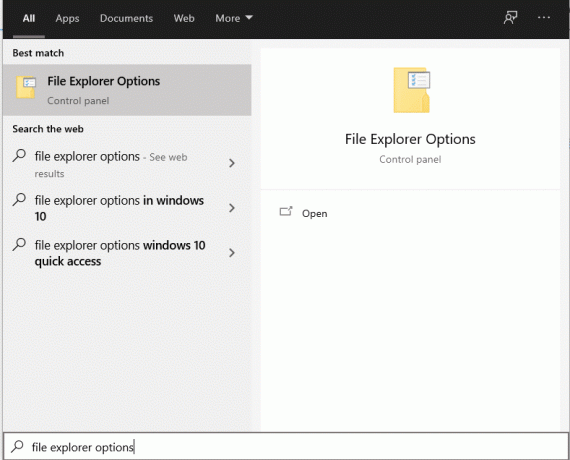
3. Naviger til Udsigt fanen.
4. Vælg Vis ikke skjulte filer, mapper eller drev mulighed.
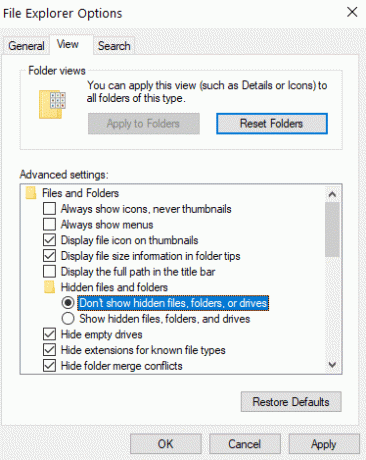
Du har nu skjult filen desktop.ini. Skjulte systemfiler, inklusive desktop.ini-filen, vises ikke nu.
Du kan også skjule filen desktop.ini fra Fil Explorer.
1. Åbn Fil Explorer.
2. Fra menuen i Fil Explorer, naviger til Udsigt menu.

3. I den Vis/skjul panel, sørg for at Skjulte muligheder afkrydsningsfeltet er ikke markeret.
4. Hvis du ser et flueben i ovennævnte afkrydsningsfelt, skal du klikke på det for at fjerne markeringen.

Du har nu konfigureret File Explorer til ikke at vise skjulte filer og har derfor skjult desktop.ini-filen.
Kan du slette filen?
Hvis du ikke ønsker at filen desktop.ini skal vises på dit system, kan du bare slette den. Sletning af filen forårsager ingen skade på systemet. Hvis du har redigeret dine mappeindstillinger (udseende, visning osv.), kan du miste tilpasningerne. For eksempel, hvis du har ændret mappens udseende og derefter slettet den, ændres dens udseende tilbage til dets ældre udseende. Du kan dog ændre indstillingerne igen. Når du har redigeret indstillingerne, vises filen desktop.ini igen.
Sådan sletter du konfigurationsfilen:
- Lav et højreklik på desktop.ini fil.
- Klik Slet.
- Klik Okay hvis du bliver bedt om bekræftelse.
Du kan også,
- Vælg filen med musen eller dit tastatur.
- Tryk på Slet nøgle fra dit tastatur.
- Tryk på Gå ind tasten, hvis du bliver bedt om bekræftelse.
Sådan sletter du filen desktop.ini permanent:
- Vælg desktop.ini fil.
- Trykke Shift + Delete taster på dit tastatur.
Ved at følge ovenstående metoder kan du slette filen desktop.ini.
Sådan kan du slette filen ved hjælp af kommandoprompten:
For at slette filen ved hjælp af kommandoprompten (desktop.ini):
- Åbn Løb kommando (Skriv "Kør" i søgningen eller tryk på Win + R).
- Type cmd og klik Okay.
- Du kan skrive eller indsætte den givne kommando i kommandopromptvinduet: del/s/ah desktop.ini

Ophør af automatisk generering af filen
Når du har slettet filen, skal du følge de angivne trin for at forhindre den i at blive vist igen.
1. Åbn Løb kommando (Skriv "Kør" i søgningen eller tryk på Winkey + R).
2. Type Regedit og klik Okay.
3. Du kan også søge Registreringseditor og åbn applikationen.
4. Udvid HKEY_LOCAL_MACHINE fra venstre panel af editoren.
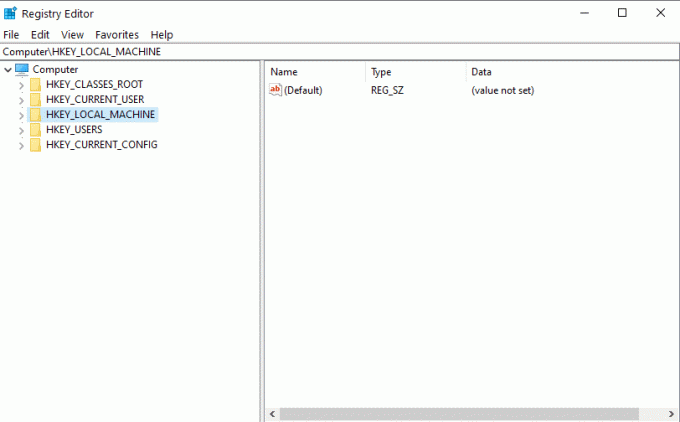
5. Udvid nu SOFTWARE.
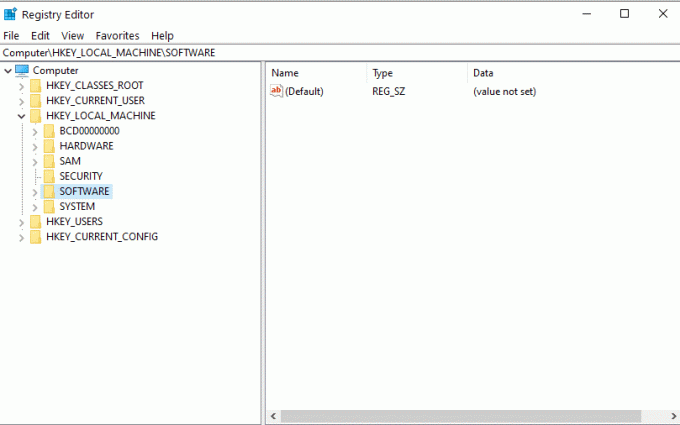
6. Udvide Microsoft. Udvid derefter Windows.
7. Udvide Nuværende version og vælg Politikker.

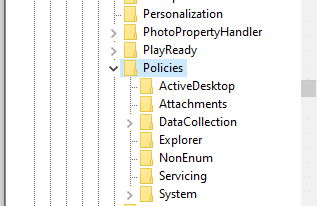
8. Vælge Explorer.
9. Højreklik på det samme og vælg Ny < DWORD-værdi.
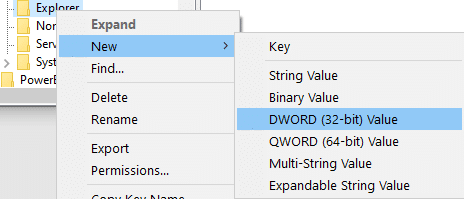
10. Omdøb værdien som DesktopIniCache.
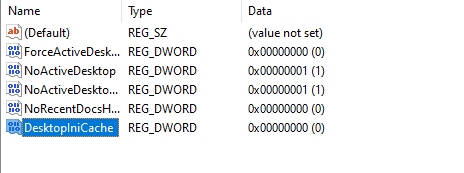
11. Dobbeltklik på Værdi.
12. Indstil værdien som Nul (0).

13. Klik OKAY.
14. Nu afslutte registreringseditor-applikationen.
Dine desktop.ini-filer er nu forhindret i at genskabe sig selv.
Fjernelse af Desktop.ini Virus
Hvis din antivirussoftware diagnosticerer desktop.ini-filen som en virus eller en trussel, skal du slippe af med den. For at fjerne filen,
1. Start din pc ind Sikker tilstand.
2. Slet filen (desktop.ini).
3. Åbn Registreringseditor og slette inficerede poster i registret
4. Genstart din pc eller bærbare computer.
Anbefalede:
- Sådan frigør du RAM på din Windows 10-computer?
- Sådan identificerer du forskellige USB-porte på din computer
- Har du brug for en firewall til en Android-enhed?
- Sådan løses problemer med computerskærmsskærm
Vi håber, at denne guide var nyttig, og at du var i stand til det fjern filen desktop.ini fra din computer. Alligevel, hvis du er i tvivl, er du velkommen til at spørge dem i kommentarfeltet.



